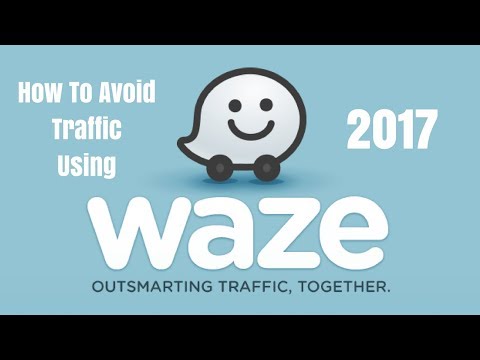A Hightail korábban YouSendIt néven volt ismert. 2013 -ban átnevezte magát, de felhőszolgáltatásai változatlanok. A Hightail fájlt használhatja felhő biztonsági mentésként. Bármikor és bárhol feltöltheti és letöltheti őket.
Lépések
1 /2 módszer: Fájlok feltöltése

1. Látogassa meg a Hightail oldalt
Nyisson meg egy másik webböngésző ablakot vagy lapot a számítógépén, és keresse fel a Hightail webhelyet.

2. lépés: Jelentkezzen be fiókjába
Kattintson a „Belépés” linkre az oldal fejlécében. Írja be felhasználónevét és jelszavát a megjelenő mezőkbe, majd kattintson a „Bejelentkezés” gombra.
Bejelentkezéskor a saját irányítópultra kerül, ahol áttekintheti az összes legutóbbi fájltevékenységét

Lépés 3. Kattintson a „Saját fájlok” elemre a fejléc menüsorában
A Hightail fő fájlkönyvtárába kerül.

4. lépés: Lépjen a célmappába
Kattintson a mappákra és almappákra, amíg el nem éri azt a mappát, ahová a fájlokat fel szeretné tölteni.
Ha szükséges, létrehozhat egy új mappát a feltölteni kívánt fájlok elhelyezéséhez. Kattintson az „Új mappa” gombra közvetlenül a „Feltöltés” gomb mellett, és egy üres mappa jön létre, amelyet azonnal meg kell neveznie

5. lépés. Kezdje el a feltöltést
Kattintson a fájlfájl jobb felső sarkában található „Feltöltés” gombra. Megjelenik egy ablak a helyi számítógép fájlkönyvtárával.

6. lépés. Válassza ki a fájlokat
Kattintson a számítógépről feltölteni kívánt fájlokra. Többet is kiválaszthat.
7. lépés. Fájlok feltöltése
A kiválasztott fájlok azonnal feltöltésre kerülnek. Feltöltés közben megjelenik egy állapotablak. Ha elkészült, az állapotablak eltűnik, és láthatja a fájlokat, amelyek online elérhetők a Hightail -en.

2/2 módszer: Fájl letöltése

1. Látogassa meg a Hightail oldalt
Nyisson meg egy másik webböngésző ablakot vagy lapot a számítógépén, és keresse fel a Hightail webhelyet.

2. lépés: Jelentkezzen be fiókjába
Kattintson a „Belépés” linkre az oldal fejlécében. Írja be felhasználónevét és jelszavát a megjelenő mezőkbe, majd kattintson a „Bejelentkezés” gombra.
Bejelentkezéskor a saját irányítópultra kerül, ahol áttekintheti az összes legutóbbi fájltevékenységét

Lépés 3. Kattintson a „Saját fájlok” elemre a fejléc menüsorában
A Hightail fő fájlkönyvtárába kerül.

4. lépés. Keresse meg a letölteni kívánt fájlt tartalmazó mappát
A fő fájlkönyvtár tartalmazza a Hightail összes fájlját és mappáját. Keresse meg a letölteni kívánt fájlt tartalmazó mappát a mappákra kattintva, amíg oda nem ér.

5. lépés Jelölje be a letölteni kívánt fájl előtti jelölőnégyzetet
Kiemelésre kerül, és megjelenik egy fejléc eszköztár.

6. lépés: Kattintson a fejléc eszköztárának „Letöltés” gombra
A kiválasztott fájl letöltődik a számítógépre, az alapértelmezett Letöltések mappába.